Những người có Amazon Kindle sẽ quen thuộc với việc lựa chọn các kết xuất E-Ink đáng sợ trên trình bảo vệ màn hình của nó. Ngủ gật trong khi đọc và bạn sẽ thức dậy với bất kỳ nỗi kinh hoàng nào, từ vẻ mặt mê hoặc của Mark Twain đến cơn ác mộng của ichthyophobic.
Mặc dù Kindle thường không cho phép bạn thay đổi hình ảnh của trình bảo vệ màn hình, một số trò đùa đơn giản sẽ cho phép bạn 'bẻ khóa' thiết bị của mình và tùy chỉnh thiết bị (bẻ khóa là quá trình khắc phục các giới hạn do nhà sản xuất tiện ích áp đặt). Đây là cách.
Bắt đầu
Bẻ khóa Kindle của bạn sẽ không cắt đứt liên kết của bạn với tình mẫu tử của Amazon. Ngay cả một người trốn thoát vẫn có thể thưởng thức trình duyệt web, truy cập Whispernet và Kindle Store. Mặc dù bất kỳ bản cập nhật phần mềm nào mà Amazon đưa ra sẽ lấy lại Kindle của bạn nếu bạn cài đặt chúng, nhưng nó chỉ triển khai các thay đổi nhỏ một cách tiết kiệm, vì vậy đây không phải là vấn đề.
Có thể đáng để sao lưu Kindle của bạn trước khi bạn bắt đầu trong trường hợp mọi thứ trở nên tồi tệ, mặc dù tôi không gặp vấn đề gì về việc sách sẽ đi lang thang khi tôi thử nó. Tôi sẽ bắt đầu với Kindle 2, 3 và DX. Cuộn xuống để xem hướng dẫn Kindle 4. Tôi chưa tìm thấy cách nào để làm điều này trên Kindle Touch, nhưng tôi sẽ cập nhật bài viết này nếu và khi tôi làm.
Kindle 2, 3 và DX: Tìm tập tin bẻ khóa
Tải xuống thư mục zip bằng cách nhấp vào đây (quá trình tải xuống sẽ tự động bắt đầu) và giải nén các tệp trong đó, bạn sẽ sử dụng để mở Kindle miễn phí. Lưu ý rằng vì đây là tệp nén, bạn có thể cần cài đặt WinRAR để giải nén. WinRAR có sẵn dưới dạng dùng thử miễn phí và có thể tải xuống tại đây.
Điều rất quan trọng là bạn chọn tệp cập nhật chính xác cho thiết bị của mình, vì vậy hãy xem kỹ phần cuối của tên tệp. Đối với Kindle DX, chọn tệp kết thúc bằng 'dx_install.bin' và đối với Kindle 2, chọn 'k2_install.bin'. Nếu bạn đang bẻ khóa Kindle 3, hãy chọn 'k3w' cho phiên bản chỉ có Wi-Fi, 'k3g' cho kiểu 3G của Hoa Kỳ hoặc 'k3gb' cho hỗn hợp 3G của Vương quốc Anh.
Nếu Kindle của bạn đang sử dụng phiên bản phần mềm 3.1 trở lên, hãy tìm tệp của bạn và chọn phiên bản của nó kết thúc trong '-3.2.1'. Trong mọi trường hợp, nếu bạn đang sử dụng kiểu máy 'Quốc tế', hãy chọn tệp cho thiết bị của bạn kết thúc bằng 'i' (ví dụ: 'k2i_install' cho Kindle 2 International).

Bẻ khóa Kindle
Kết nối Kindle với máy tính của bạn và gắn kết nó như một thiết bị lưu trữ di động. Cấu trúc tập tin bên trong Kindle của bạn sẽ trông giống như thế này:

Khi bạn đã vào, sao chép và dán tệp cập nhật thích hợp vào thư mục gốc của Kindle và sau đó đẩy nó ra khỏi máy tính của bạn một cách an toàn.
Trên Kindle của bạn, nhấn nút 'menu' và điều hướng đến màn hình cài đặt. Nhấn 'menu' lần nữa và cuộn xuống 'Cập nhật Kindle của bạn'. Bạn sẽ thấy một thanh tiến trình cuối cùng sẽ biến thành một dấu hiệu trấn an lớn để chỉ ra rằng bản cập nhật đã thành công.


Nếu tất cả đã được lên kế hoạch, bạn nên có một thư mục mới trên Kindle có tên là 'linkjail'.

Cài đặt hack bảo vệ màn hình
Tải xuống và giải nén tệp tại đây và xác định tệp nhị phân chính xác bằng cách sử dụng quy ước đặt tên giống như trước. Biến thể duy nhất là những người trước đây bạn đã chọn tệp '-3.2.1' không cần phải lo lắng về phụ lục đó trong khoảng thời gian này.
Cập nhật Kindle của bạn bằng phương pháp tương tự như bản bẻ khóa gốc. Khi hoàn tất, ngắt kết nối Kindle của bạn khỏi máy tính và đặt nó ở chế độ chờ. Nếu đây là trình bảo vệ màn hình chào đón bạn, thì bạn đã thắng thế!

Thêm hình ảnh mới và tìm bản sao lưu
Gắn Kindle của bạn và tìm thư mục 'liên kết':

Bạn có thể bỏ qua hầu hết mọi thứ ở đây - bạn chỉ cần các thư mục 'sao lưu' và 'trình bảo vệ màn hình' cho mục tiêu của chúng tôi. Thư mục 'trình bảo vệ màn hình' là nơi bạn sẽ lưu trữ những hình ảnh mới của mình. Trong 'bản sao lưu', bạn sẽ được đoàn tụ với các bức ảnh bảo vệ màn hình gốc, bạn có thể sao chép vào thư mục 'trình bảo vệ màn hình' nếu bạn muốn giữ chúng.
Bây giờ, hãy quét các trình nhìn trộm của bạn xuống tiêu đề 'Thêm trình bảo vệ màn hình mới' trong bài viết này để được hướng dẫn về những việc cần làm tiếp theo, vì các hướng dẫn tương tự cho Kindle 4.
Gỡ cài đặt lô
Nếu bạn muốn khôi phục Kindle của mình trở lại độ tinh khiết độc quyền, chỉ cần lặp lại quy trình sử dụng tệp nhị phân '_uninstall' đi kèm với các tệp bạn đã sử dụng để bẻ khóa ban đầu (hậu tố '-3.2.1' không cần thiết). Các tệp được tạo trong quá trình bẻ khóa sẽ vẫn còn nhưng không còn được sử dụng để chúng có thể bị xóa một cách vô hại.
Kindle 4
Thay đổi trình bảo vệ màn hình trên mẫu Kindle mới nhất là một loại cá khác nhau hoàn toàn. Mặc dù bạn không cần phải dựa vào sự hướng dẫn của tin tặc, nhưng bạn phải đi sâu hơn vào các khu vực bên trong của Kindle, nơi mang đến những rủi ro nhất định. Nhưng nếu bạn cảm thấy đặc biệt táo bạo, tôi sẽ hướng dẫn bạn thực hiện điều đó.
Xin lưu ý rằng trên mẫu máy Kindle này, quy trình sẽ xóa các trình bảo vệ màn hình mặc định ngay lập tức mà không có cách nào khôi phục chúng trừ khi bạn tải xuống và thêm lại chúng.
Chế độ chẩn đoán: Kích hoạt
Cắm Kindle của bạn vào máy tính và gắn nó như một thiết bị lưu trữ di động. Bạn sẽ thấy một cái gì đó không giống như thế này:

Tạo một tệp trống bằng cách nhấp chuột phải và đi đến 'Mới' và 'Tệp'. Thay đổi tên của tệp trống này thành 'ENABLE_DIAGS' và đẩy Kindle của bạn một cách an toàn. Nếu bạn không có tùy chọn để tạo một tệp trống, bạn có thể sao chép tệp 'DONT_HALT_ON_REPAIR' trống trong cùng một thư mục và thay đổi tên.
Khởi động lại thiết bị của bạn và bạn sẽ được đưa vào 'Chế độ chẩn đoán' của Kindle. Cuộn xuống 'N) Misc chẩn đoán cá nhân' bằng cách sử dụng d-pad và nhấn nút giữa để chọn nó. Trên menu tiếp theo, chọn 'U) Tiện ích'. Sau đó cuộn xuống 'Z) Kích hoạt USBnet' và bạn sẽ được cung cấp danh sách thông tin địa chỉ IP. Điều này sẽ cho phép Kindle của bạn hoạt động như một thiết bị mạng tạm thời trên máy tính của bạn.

Cắm Kindle của bạn trở lại máy tính của bạn và điều hướng đến danh sách các kết nối mạng của bạn. Ví dụ: trong Windows 7, đây là trong 'Trung tâm mạng và chia sẻ'. Cần có một kết nối có tên 'Mạng không xác định', đó là Kindle giả mạo như một mạng. Nhấp vào kết nối này và đi đến 'Thuộc tính', sau đó cuộn xuống và chọn 'Giao thức Internet Phiên bản 4 (TCP / IPv4)' và chọn lại 'Thuộc tính'.
Trong cửa sổ này, nhấp vào nút radio 'Sử dụng địa chỉ IP sau' và nhập thông tin sau:
- Địa chỉ IP: 192.168.15.1
- Mặt nạ mạng con: 255.255.255.0

Nhấp vào 'Ok' và thoát khỏi các cửa sổ này.
PuTTY trong tay bạn
Đây là nơi nó có một chút trừu tượng. Tải xuống và cài đặt phần mềm máy khách PuTTY và chạy nó.
Trong 'Tên máy chủ (hoặc địa chỉ IP)', nhập 192.168.15.244 và để mọi thứ khác làm mặc định. Nó sẽ giống như thế này:

Nhấn 'Mở'.
Bạn nên được trình bày với một thiết bị đầu cuối. Bỏ qua lời nhắc về an ninh sẽ đưa ra.
Khi được hỏi, nhập tên người dùng và mật khẩu sau, nhấn enter để gửi. Đối với những người không quen thuộc với bảng điều khiển, mật khẩu sẽ không xuất hiện khi bạn nhập nó.
- người dùng: root
- vượt qua: mario
Nhà của bạn hình ảnh
Bây giờ bạn đã gõ vào Kindle của bạn, bạn cần nói cho nó biết phải làm gì. Với các lệnh này, chúng tôi sẽ tạo một thư mục mới để lưu trữ hình ảnh và yêu cầu Kindle của bạn trì hoãn để hiển thị trình bảo vệ màn hình.
Nhập các lệnh này chính xác như được hiển thị, nhấn enter sau mỗi lệnh. Nếu bạn muốn sao chép chúng từ đây, nhấp chuột phải vào con trỏ văn bản trong cửa sổ terminal và nó sẽ tự động dán.
- mntroot rw
- mkdir / mnt / us / trình bảo vệ màn hình
- gắn kết / dev / mmcblk0p1 / mnt / cơ sở-mmc
- mv / mnt / cơ sở-mmc / opt / amazon / screen_saver / 600x800 /mnt/base-mmc/opt/amazon/screen_saver/600x800.old
- ln -sfn / mnt / us / screenaver / mnt / base-mmc / opt / amazon / screen_saver / 600x800
Nếu thành công, bạn sẽ thấy màn hình sau:

Nhập 'exit' và PuTTY sẽ đóng lại.
Chế độ chẩn đoán: Hủy kích hoạt
Ngắt kết nối Kindle của bạn khỏi máy tính và nhấn nút điều hướng bên phải cho đến khi bạn đến menu chính. Cuộn xuống 'D) Thoát, khởi động lại hoặc vô hiệu hóa biểu đồ' và sau đó chọn 'D) Tắt chẩn đoán'. Khi được hỏi, nhấn nút định hướng 'trái' để xác nhận. Nó sẽ trở lại menu chính và chờ trong vài giây, nhưng cuối cùng nó sẽ khởi động lại vào chế độ bình thường.
Nếu tất cả đã được lên kế hoạch, bạn nên có một thư mục mới gọi là 'trình bảo vệ màn hình' trên thư mục gốc của Kindle.
Thêm trình bảo vệ màn hình mới
Kindle có kích thước hình ảnh bảo vệ màn hình là 600x800 pixel (hoặc 824x1.200 pixel trên DX), ở định dạng JPEG hoặc PNG. Do màn hình E-Ink rất chú ý đến chi tiết, phương pháp nén mất dữ liệu được sử dụng bởi định dạng JPEG có thể trông không đẹp bằng hình ảnh được hiển thị dưới dạng PNG, nhưng tỷ lệ bạn sẽ không nhận thấy.
Sao chép và dán hình ảnh mới của bạn vào thư mục 'trình bảo vệ màn hình'. Mỗi lần bạn thêm một cái mới, bạn sẽ cần khởi động lại Kindle trước khi nó xuất hiện trong chu trình chế độ ngủ. Trình bảo vệ màn hình sẽ quay vòng theo thứ tự bảng chữ cái nhưng có thể được chọn ngẫu nhiên bằng cách tạo một tệp trống có tên là 'ngẫu nhiên' trong thư mục 'trình bảo vệ màn hình'.

Nếu bạn đang bế tắc về ý tưởng, hãy tự giúp mình với lời đề nghị froody của tôi, để vinh danh Ngày khăn, hoặc bạn có thể truy cập blog tumblr dành riêng cho hình nền Kindle.




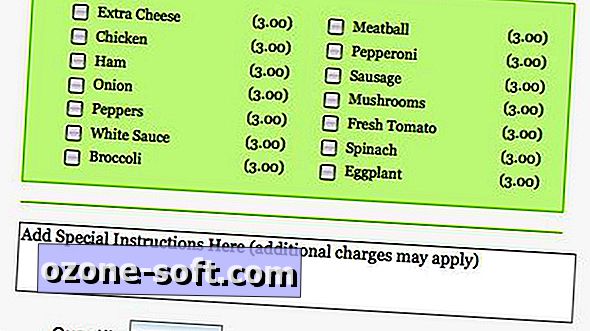









Để LạI Bình LuậN CủA BạN